TuneFab Spotify Music Converter 下載 Spotify 的音樂成為 MP3 就這麼簡單
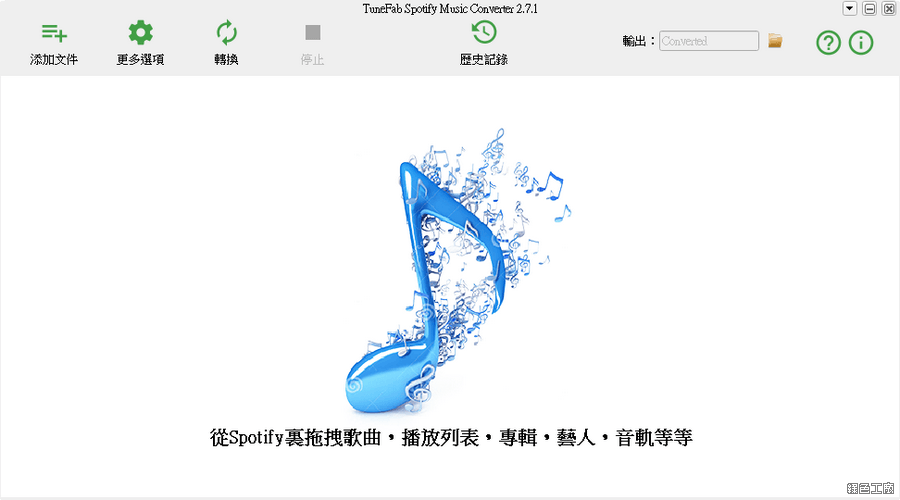 △ TuneFab Spotify Music Converter 的軟體介面很簡單,使用上也非常簡單,支援繁體中文的操作,開啟後只要將 Spotify 的歌曲拖曳到軟體視窗當中,就可以接下來的轉檔操作。
△ TuneFab Spotify Music Converter 的軟體介面很簡單,使用上也非常簡單,支援繁體中文的操作,開啟後只要將 Spotify 的歌曲拖曳到軟體視窗當中,就可以接下來的轉檔操作。 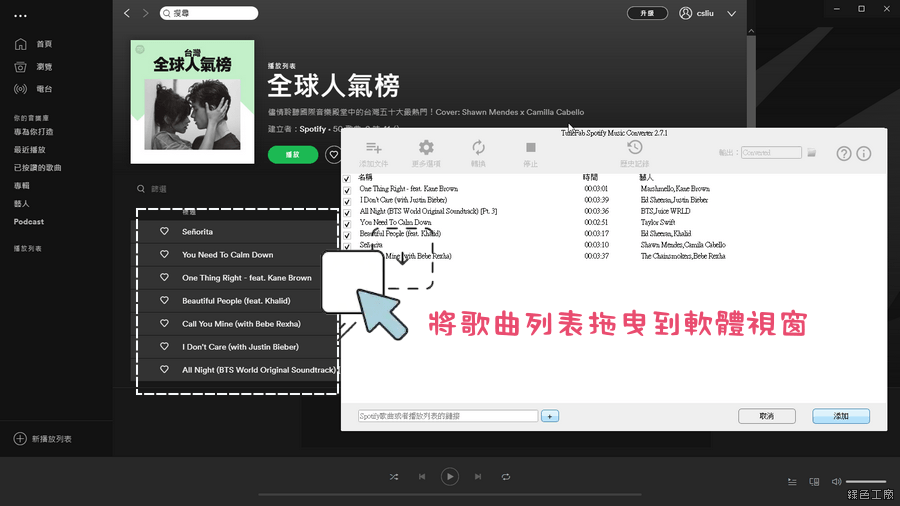 △ 上圖替大家示範第一種方式,將 Spotify 中喜愛的音樂選取起來,透過滑鼠拖曳的方式到 TuneFab Spotify Music Converter 軟體介面當中,就可以在視窗中看到歌曲清單。
△ 上圖替大家示範第一種方式,將 Spotify 中喜愛的音樂選取起來,透過滑鼠拖曳的方式到 TuneFab Spotify Music Converter 軟體介面當中,就可以在視窗中看到歌曲清單。 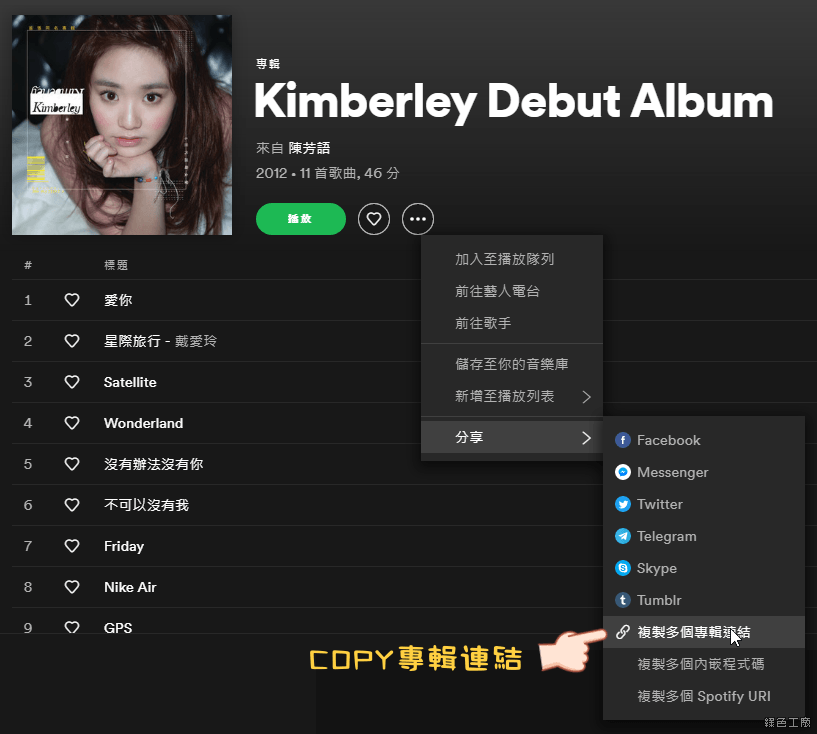 △ 第二種方式就是到專輯頁面當中,透過 ... 點開之後找到分享,之後複製多個專輯連結。
△ 第二種方式就是到專輯頁面當中,透過 ... 點開之後找到分享,之後複製多個專輯連結。 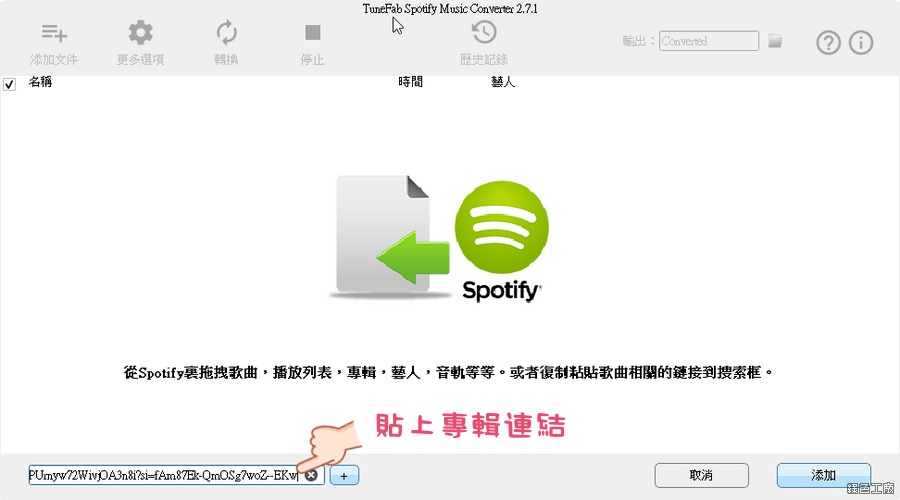 △ 之後回到軟體介面當中,在下方貼上剛剛所複製的網址。
△ 之後回到軟體介面當中,在下方貼上剛剛所複製的網址。 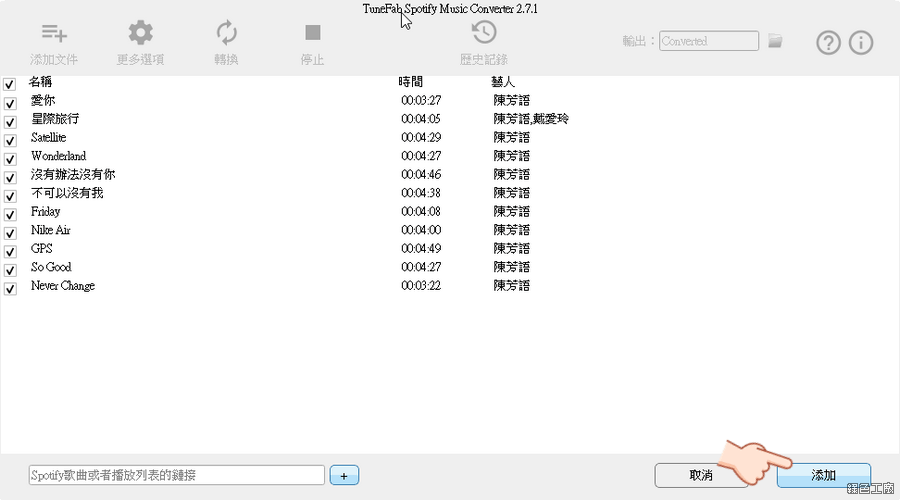 △ 看到列表中的歌曲之後,再點選右下角的添加。
△ 看到列表中的歌曲之後,再點選右下角的添加。 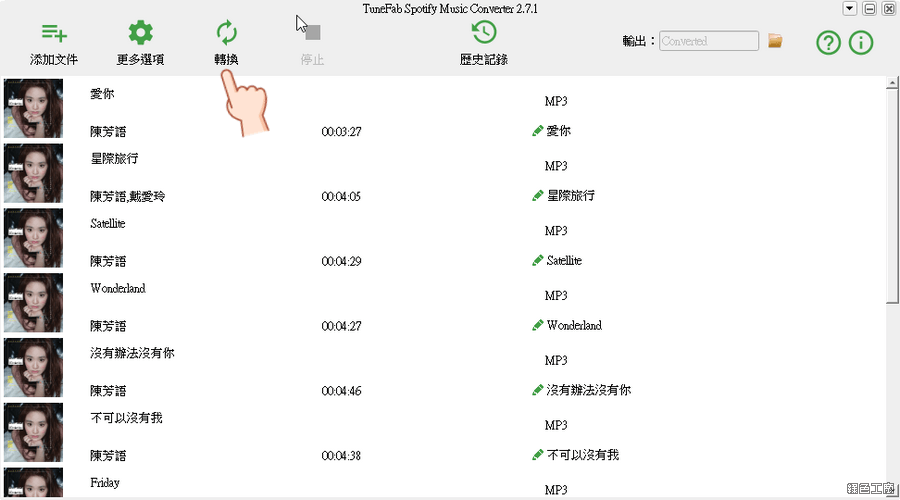 △ 之後就會進到轉換的介面當中,在這裡可以自己在設定檔案名稱,從綠色的筆那邊就可以修改,確認之後點選上方的「轉換」,就會開始進行轉檔,這時候它會自動幫你開啟與關閉 Spotify,也會自動跳到要下載的歌曲,偵測到串流之後會開始自動下載。
△ 之後就會進到轉換的介面當中,在這裡可以自己在設定檔案名稱,從綠色的筆那邊就可以修改,確認之後點選上方的「轉換」,就會開始進行轉檔,這時候它會自動幫你開啟與關閉 Spotify,也會自動跳到要下載的歌曲,偵測到串流之後會開始自動下載。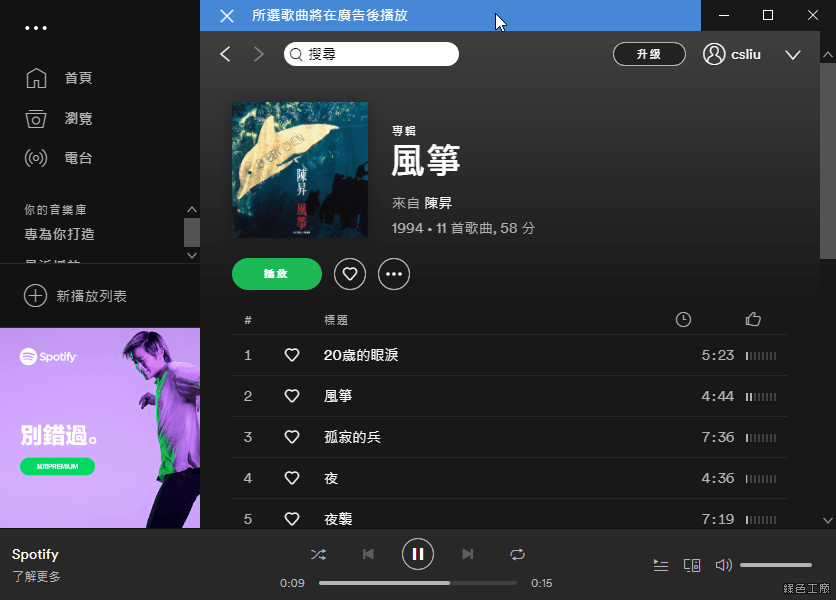 △ 不過若你的 Spotify 是免費帳號,中間可能會有所停頓,因為要廣告播放後才能繼續下載,若還是有卡住的狀態發生,那就手動關閉 Spotify 之後再開啟,通常這樣做就可以很順利銜接歌曲的下載了!
△ 不過若你的 Spotify 是免費帳號,中間可能會有所停頓,因為要廣告播放後才能繼續下載,若還是有卡住的狀態發生,那就手動關閉 Spotify 之後再開啟,通常這樣做就可以很順利銜接歌曲的下載了! 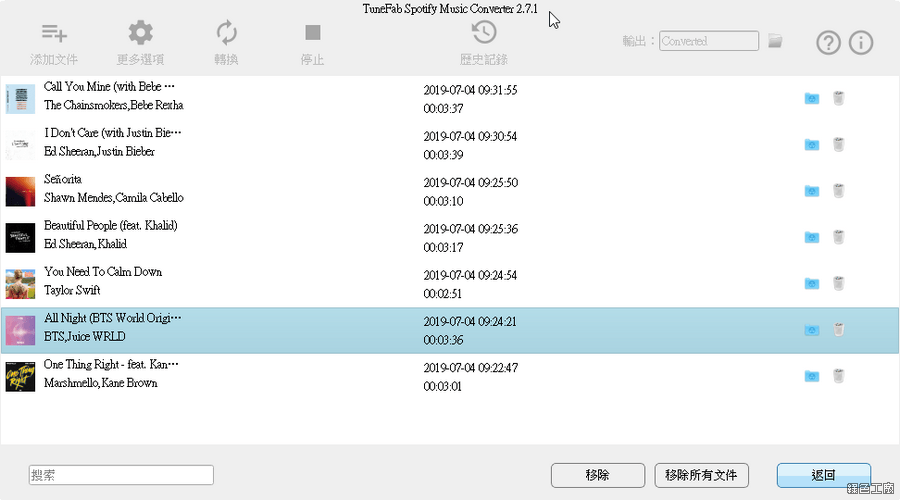 △ 下載後會有歷史紀錄,下載過的歌曲也都會一清二楚。
△ 下載後會有歷史紀錄,下載過的歌曲也都會一清二楚。 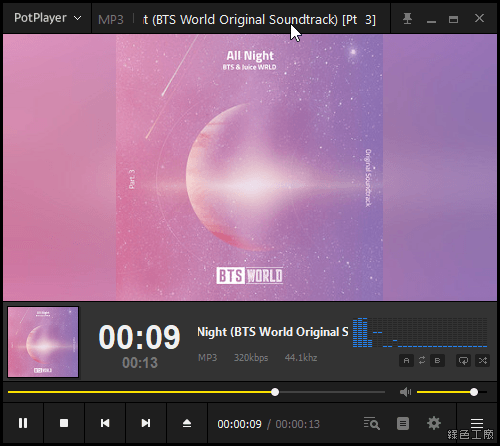 △ 下載後的音樂檔案播放當然沒有問題,播放時連專輯封面都有,這樣在電腦聽音樂就很足夠囉!!!
△ 下載後的音樂檔案播放當然沒有問題,播放時連專輯封面都有,這樣在電腦聽音樂就很足夠囉!!! 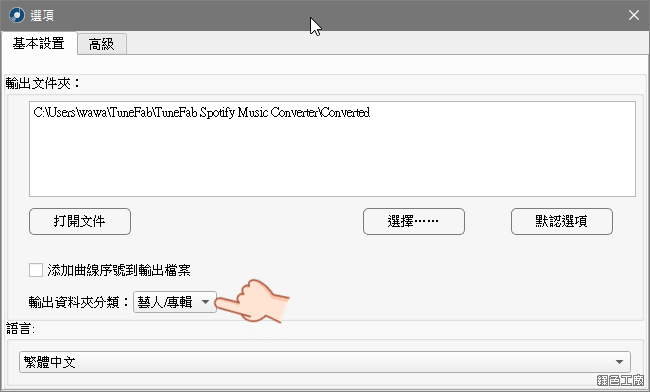 △ 最後來看到設定部分,下載後的資料夾有幾種不同的模式,有「無」、「藝人」、「專輯」與「藝人 / 專輯」四種選擇,「無」就是依照預設的資料夾直接存放,或是可以依照藝人或是專輯名稱存放,或是自動幫你建立藝人的目錄,裡面再建立不同的專輯資料夾,這樣的設定很方便,等於下載後就不用再去整理音樂檔案,我個人覺得這樣非常實用!!!
△ 最後來看到設定部分,下載後的資料夾有幾種不同的模式,有「無」、「藝人」、「專輯」與「藝人 / 專輯」四種選擇,「無」就是依照預設的資料夾直接存放,或是可以依照藝人或是專輯名稱存放,或是自動幫你建立藝人的目錄,裡面再建立不同的專輯資料夾,這樣的設定很方便,等於下載後就不用再去整理音樂檔案,我個人覺得這樣非常實用!!! 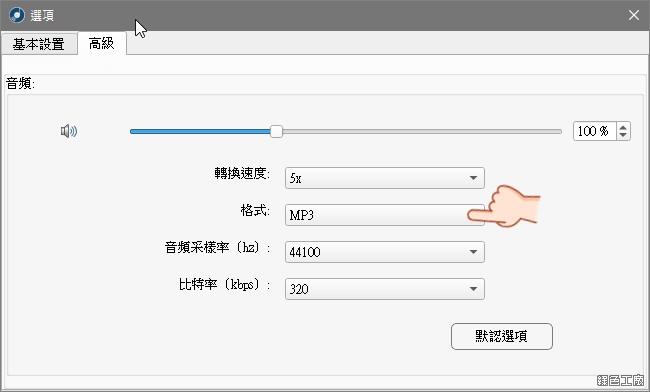 △ 另外的高級設定,可以設定轉換速度,格式有支援 MP3、M4A、WAV 與 FLAC,基本上都是大家常用的音樂檔案格式,直接放到手機裡面應該也都可以聽唷!!!總結,不少人習慣使用 Spotify 來聽音樂,甚至國外專輯的音樂也相當豐富,免費帳戶在電腦版上就可以無限聽音樂,不過一段時間就會有廣告,現在透過 TuneFab Spotify Music Converter 來下載,下載方式也非常簡單,等於說之後就是過 MP3 的檔案來播放,不管在電腦或手機都可以,這樣的好工具就推薦給大家囉!!!不過這是一款付費工具,若你真的有這樣的使用需求,999 元台幣購買軟體,還是比每個月都付費還要划算許多,提供給大家參考囉!https://www.tunefab.tw/spotify-music-converter/免安裝版:
△ 另外的高級設定,可以設定轉換速度,格式有支援 MP3、M4A、WAV 與 FLAC,基本上都是大家常用的音樂檔案格式,直接放到手機裡面應該也都可以聽唷!!!總結,不少人習慣使用 Spotify 來聽音樂,甚至國外專輯的音樂也相當豐富,免費帳戶在電腦版上就可以無限聽音樂,不過一段時間就會有廣告,現在透過 TuneFab Spotify Music Converter 來下載,下載方式也非常簡單,等於說之後就是過 MP3 的檔案來播放,不管在電腦或手機都可以,這樣的好工具就推薦給大家囉!!!不過這是一款付費工具,若你真的有這樣的使用需求,999 元台幣購買軟體,還是比每個月都付費還要划算許多,提供給大家參考囉!https://www.tunefab.tw/spotify-music-converter/免安裝版:TuneFab Spotify Music Converter 2.7.1.7z(GOOGLE下載)
TuneFab Spotify Music Converter 2.7.1.7z(1DRV下載)
TuneFab Spotify Music Converter 2.7.1.7z(BANKUPLOAD下載)
TuneFab Spotify Music Converter 2.7.1.7z(MEDIAFIRE下載)
TuneFab Spotify Music Converter 2.7.1.7z(本站下載)
檔案大小:14.85 MB

